Win11麦克风失灵用不了怎么回事 win11麦克风失灵解决教程
更新时间:2022-03-15 11:40:16作者:huige
我们在电脑中语音或者玩游戏时,都是需要用到麦克风功能的,然而有部分用户升级win11正式版系统之后,却碰到麦克风失灵用不了的现象,这让用户们很担心是不是电脑出现什么问题了,别担心,跟着小编一起来看看win11麦克风失灵解决教程。
具体步骤如下:
1、首先进入开始菜单,打开系统“设置”。
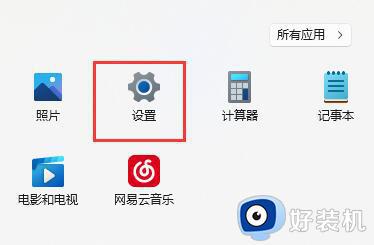 2、接着在设置中打开“声音”设置。
2、接着在设置中打开“声音”设置。
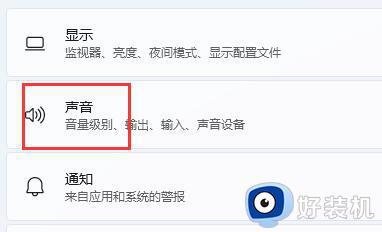 3、在输入选项下找到你需要使用的那个设备,选择它即可解决。
3、在输入选项下找到你需要使用的那个设备,选择它即可解决。
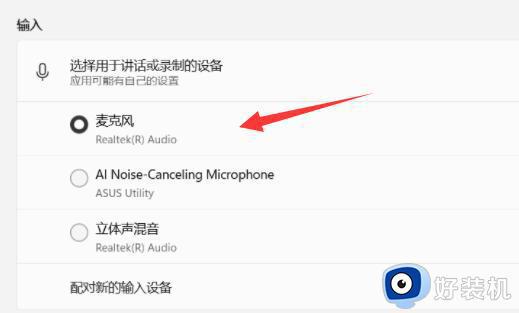 以上给大家讲解的就是Win11麦克风失灵用不了的解决方法,碰到这样的问题可以先检查设备是否正常,希望可以帮助到大家。
以上给大家讲解的就是Win11麦克风失灵用不了的解决方法,碰到这样的问题可以先检查设备是否正常,希望可以帮助到大家。
Win11麦克风失灵用不了怎么回事 win11麦克风失灵解决教程相关教程
- win11麦克风拉满声音太小什么原因 win11麦克风拉满声音太小原因和解决方法
- win11启用麦克风却没有声音的解决方法 win11启用了麦克风之后没有声音怎么解决
- win11麦克风有电流声怎么解决 win11麦克风电流声怎么处理
- win11怎么开麦克风权限 win11麦克风权限要怎么开启
- 为什么win11麦克风有回音 win11麦克风有回音两种解决方法
- Win11麦克风有回音怎么消除 win11麦克风有回音的消除步骤
- win11麦克风有杂音滋滋怎么解决 win11麦克风有杂音的解决教程
- win11麦克风无法使用的解决方法 win11麦克风用不了怎么办
- win11麦克风怎么设置降噪 win11麦克风有杂音如何降噪
- Win11麦克风无插座信息如何解决 Win11麦克风无插座信息怎样解决
- windows11怎么关闭bitlocker win11关闭bitlocker加密的步骤
- 如何在win11系统添加新网络连接 win11系统添加新网络连接操作方法
- 如何把Win11任务栏放到屏幕顶部 Win11任务栏放到屏幕顶部的设置方法
- 如何关闭win11随机硬件地址功能 禁用win11随机硬件地址功能的方法
- windows11怎么合并分区 win11合并分区硬盘的步骤
- win11复制文件到桌面提示无权限怎么回事 win11复制文件到桌面提示无权限的解决方法
win11教程推荐
- 1 win11怎么隐藏输入法状态栏 win11如何隐藏输入法图标
- 2 windows11怎么改中文 windows11如何设置中文
- 3 win11重置未进行任何更改怎么办 win11重置提示未进行任何更改解决方法
- 4 win11桌面改win10风格设置方法 win11布局怎么改成win10风格
- 5 win11怎么跳过添加微软账户 win11新系统如何跳过添加账户
- 6 windows11许可证即将过期怎么激活 win11你的Windows许可证即将过期如何解决
- 7 win11怎么设置息屏不断网 win11电脑休眠如何不关掉网络
- 8 win11装安卓子系统详细教程 win11安卓子系统怎么安装
- 9 win11时间怎么显示秒数 windows11时间如何设置到秒
- 10 windows11无法连接到打印机0x0000011b的解决办法
